많은 분들이 여러 음악 스트리밍 서비스를 사용하고 계실거라고 생각하고 있습니다.
저도 애플뮤직, 유튜브 뮤직 등 2개 이상은 사용하고 있습니다.
하지만 이렇게 여러 스트리밍 서비스들을 사용하다 보면 음악 서비스 간에 플레이리스트가 연동이 안되어서 참 불편합니다.
애플뮤직에서 성심것 만든 플레이리스트를 유튜브 뮤직에 다시 옮기려고 하니까 개고생이 따로 없었습니다 ㅠㅠ
하지만 이젠 이러한 고생을 없애주는 웹사이트를 소개해드리겠습니다!
플레이리스트 연동 하는법
바로 TuneMyMusic 이라는 웹사이트인데요.
밑에 링크 누르시면 바로 들어가실 수 있습니다!
https://www.tunemymusic.com/ko
음악 서비스 간에 재생 목록을 전송합니다 | Tune My Music
모든 음악 플랫폼 간에 재생 목록을 전송하세요! Spotify와 Apple Music, Deezer, YouTube, Google Play Music, TIDAL 등에서 사용할 수 있습니다!
www.tunemymusic.com

위 웹사이트에 들어가시면 위와 같은 화면이 나오실텐데요, 여기서 시작합니다를 누르시고 바로 연동을 시작해봅시다!
로그인은 따로 필요 없지만 로그인을 하시면 재생목록들을 항상 연동 할 수 있다고 하니 필요하신분들은 로그인 해서 진행하시면 될거 같네요!

시작합시다를 누르시면 바로 연동할 음악 서비스를 고르는 창이 뜨는데 왠만한 음악 스트리밍 서비스는 다 있는거 같네요.
하지만 벅스나 멜론 같은 국내 음악 스트리밍 서비스는 없는거 같으니 참고 하시면 될거 같습니다.
저는 애플뮤직하고 유튜브뮤직을 연동해보겠습니다.

애플뮤직이나 다른 음원 서비스를 선택하시면 위와 같이 로그인하라는 창이 뜹니다.
아이디와 비번을 입력해주고 로그인해줍니다.
음원 스트리밍 서비스를 구독 하지 않으셨다면 재생목록이 정상적으로 동기화 되지 않을 가능성이 있으니 꼭 구독은 하고 연동합니다.
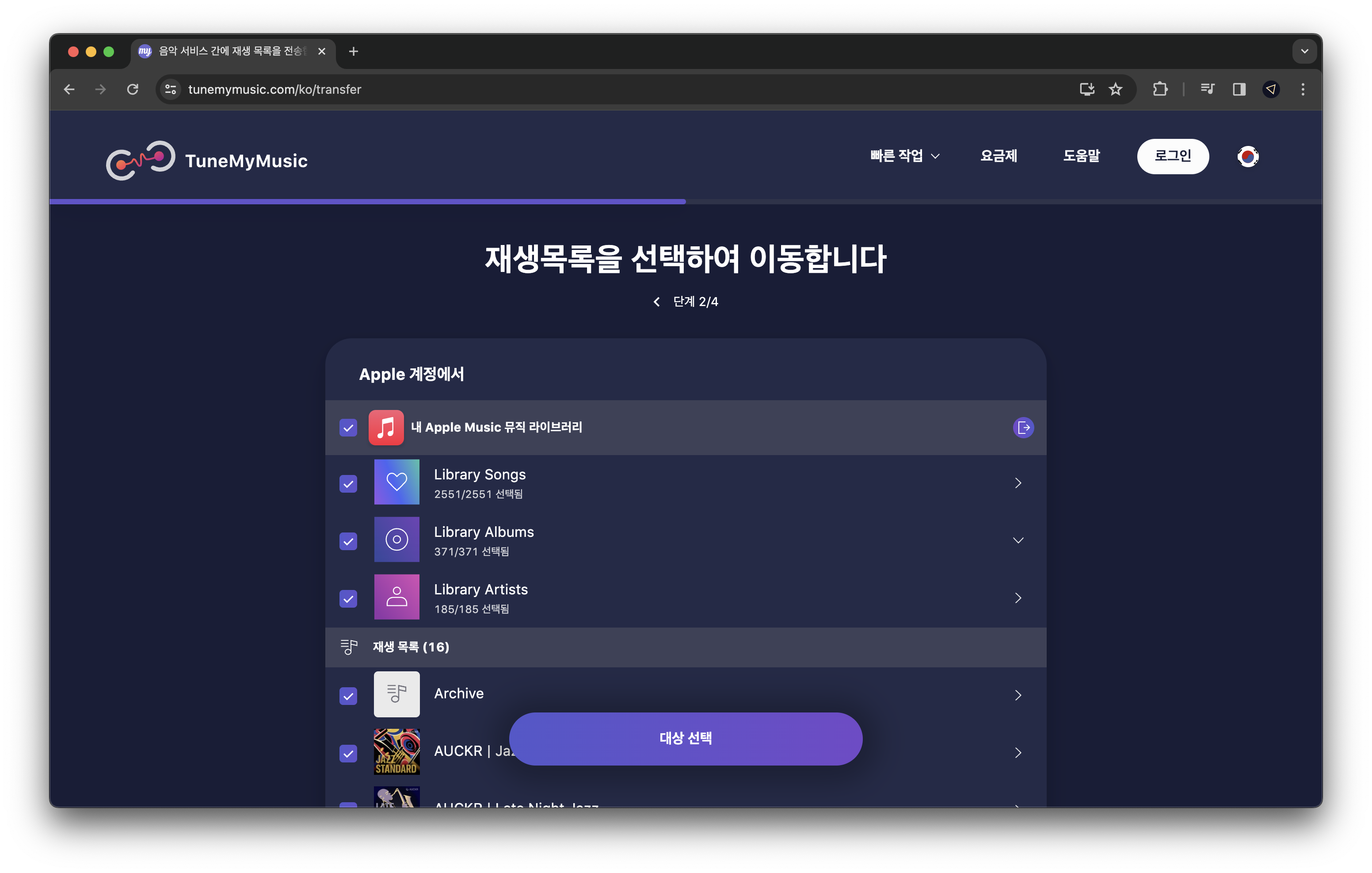
애플뮤직에 로그인하면 이렇게 이동할 재생목록 목록이 뜨게됩니다.
음원 스트리밍 서비스마다 차이가 있을 수 있으니 이렇게 똑같이 안뜬다고 걱정은 안하셔두됩니다!
이동할 플레이리스트를 선택하고 대상 선택을 눌러줍니다.
저는 제 친구가 직접 만든 재즈 플레이리스트 하나를 이동시켜 보도록 하겠습니다.

대상 선택을 누르면 위와같이 이동할 음원 스트리밍 서비스를 고르는 창이 나오는데 저는 유튜브 뮤직을 골라주겠습니다.
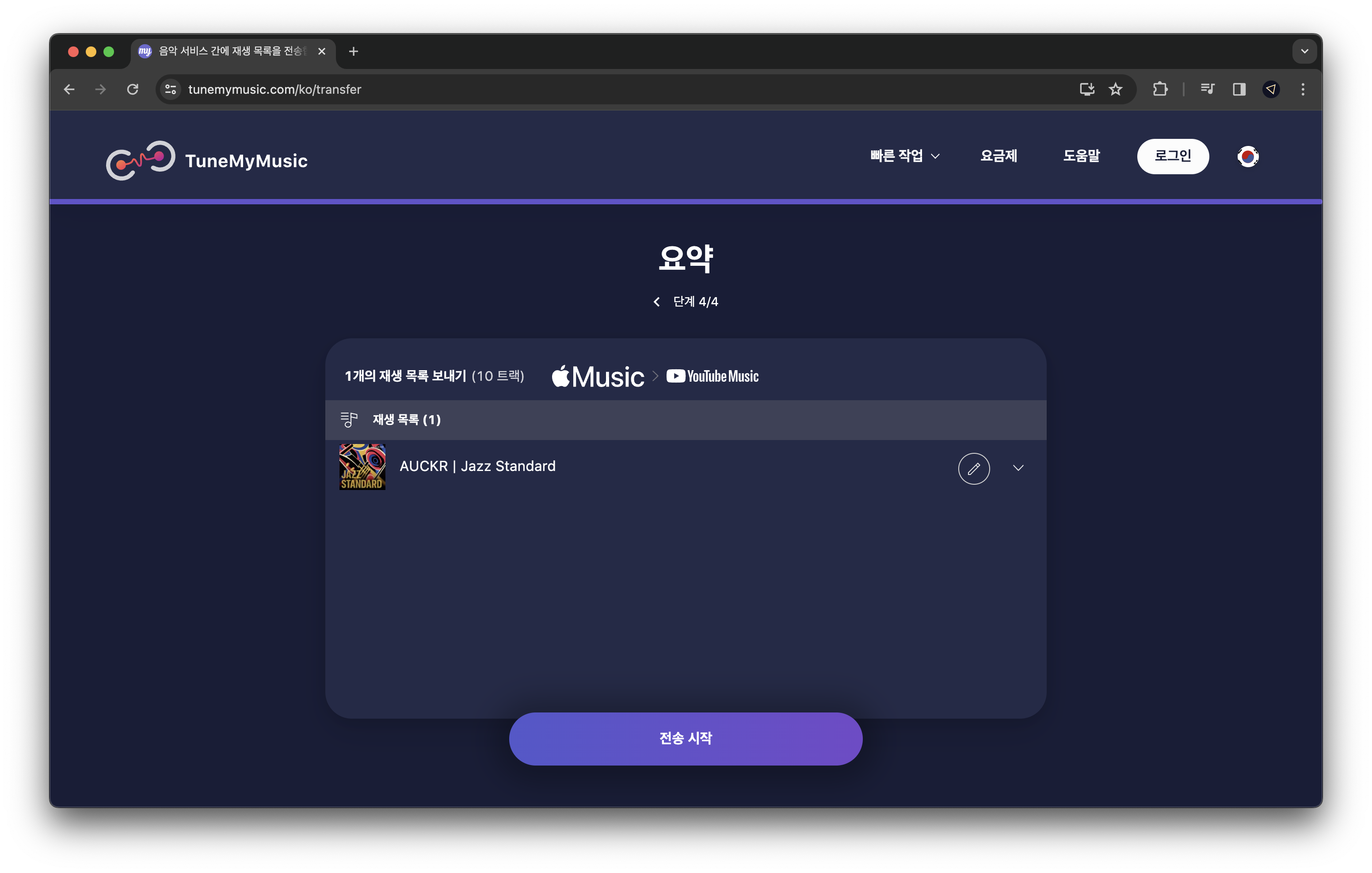
전송 시작을 눌러줍니다.

그럼 이렇게 전송이 시작됩니다.

조금 기다리시면 위와 같이 뜨면서 전송이 완료됩니다.
플레이리스트에 곡이 많으면 전송시간이 오래걸릴 수도 있다는점 참고하세요!
저는 21개곡중에 21개곡이 정상적으로 이전이 됐지만 유명하지 않은곡이나 마이너한 곡들은 이동이 안될 수도 있습니다.
그럴경우는 그냥 수작업으로 옮겨주시는방법 밖에 없습니다.
그래도 제가 다른 플레이리스트도 이동시켜본 결과 거의 90프로정도는 정상적으로 이동되었습니다.


보시다싶이 유튜브뮤직에 정상적으로 옮겨진것을 확인하실 수 있습니다!
오늘은 이렇게 음악 스트리밍 서비스 간에 재생목록 이동하는법에 대해 알아봤고 많은분들께 도움이 되셨으면 바램입니다!
그럼 전 다음에 또 다른 꿀팁을 들고 오겠습니다!
'웹사이트 리뷰' 카테고리의 다른 글
| [Gaudio Studio] 노래 보컬 악기 제거, 분리 해주는 웹사이트 (2) | 2023.02.21 |
|---|---|
| 누끼 5초만에 따주는 웹사이트! (0) | 2022.01.13 |